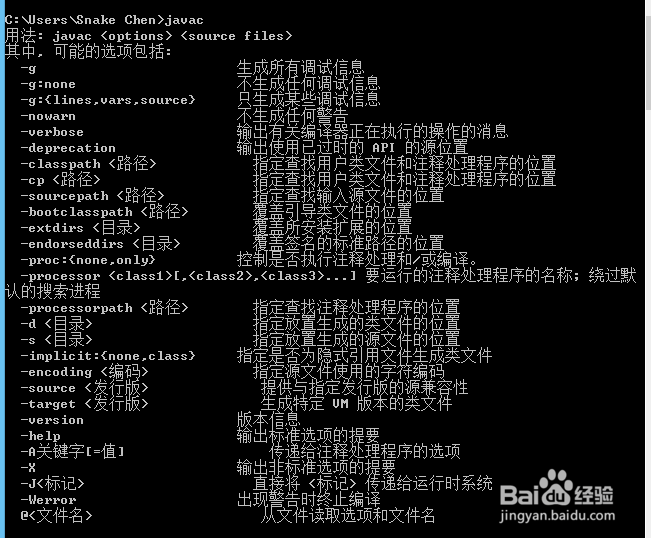1、首先安装完相关的JDK,并找到该JDK安装的位置,找到文件夹下的bin目录复制其路径
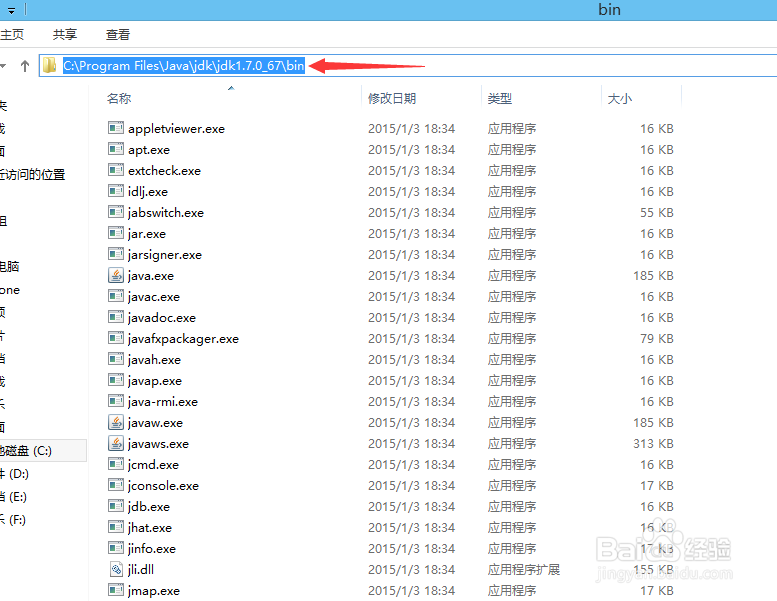
2、返回到桌面,找到我的电脑右键点击属性打开系统界面,在右侧找到高级系统设置,点击进入,看到系统属性界面。在次界面下有个环境变量点击进入
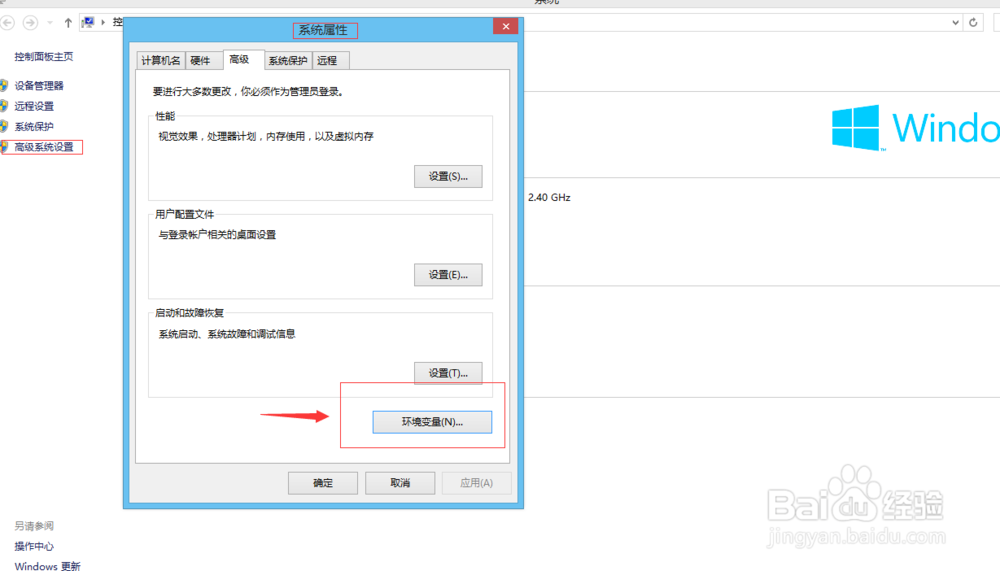
3、进入后在系统变量中找到Path。点击编辑进入,之后把你第一步复制的路径粘贴进去,如果前面有别的路径你就必须在前面的路径后尾加上(;)分号。此处的括号不用加,而且必须是英文输入法,之后点击确定
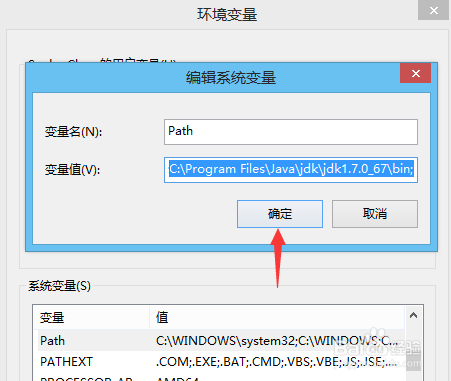
4、到此步骤其实你已经就配置好了环境变量。为了验证,请按住windows键+R,在运行中输入cmd点击确定。然后在cmd中输入java,如果你看到本图一样的界面,那么恭喜你成功了。请不要推退出cmd请看下面
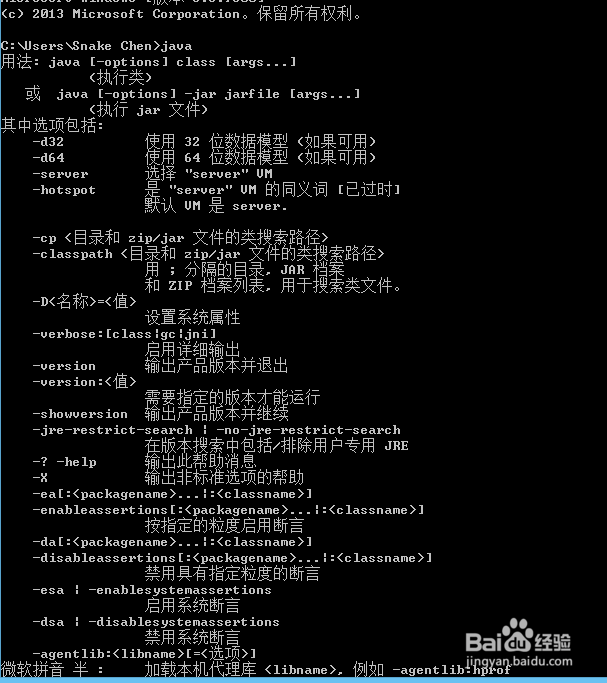
5、上面验证成功后请再在cmd中输入javac,如果你出现的是以下显示,恭喜你。此刻你就可以快快乐乐去的去写你的第一个Eclipse项目了